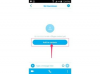Ir pieejamas daudzas standarta nodarbinātības pieteikuma veidlapas. Potenciālais darba devējs var tos iegādāties vairumā vai izdrukāt no veidnes. Tomēr dažiem uzņēmumiem ir jāapkopo informācija no potenciālajiem jaunajiem darbiniekiem, kas ir raksturīga šim amatam. Citi vienkārši dod priekšroku elektroniskām veidlapām, kuras var aizpildīt iespējamie jaunie darbinieki ar nolaižamajiem atbilžu laukiem un izvēles rūtiņām. Ja jums patīk strādāt programmā Microsoft Word vai Excel, izmantojiet šīs programmas līdzekļus un rīkus, lai izveidotu pielāgotu lietojumprogrammu.
1. darbība

Startējiet Microsoft Word. Programmā Word 2003 atveriet izvēlni "Fails" un noklikšķiniet uz "Jauns". Programmā Word 2007 noklikšķiniet uz pogas "Office" un noklikšķiniet uz "Jauns".
Dienas video
2. darbība

Lodziņā "Office Online veidnes" ierakstiet "Nodarbinātības pieteikums" un noklikšķiniet uz pogas "Meklēt". Sarakstā "Meklēšanas rezultāti" atlasiet "Nodarbinātības pieteikuma 2-pp tiešsaistes veidlapa". Noklikšķiniet uz pogas "Lejupielādēt", un programma tiks atvērta kā jauns Word dokuments.
3. darbība

Ievadiet sava uzņēmuma logotipu, atlasot "Jūsu logotips šeit". Programmā Word 2003 atveriet izvēlni "Ievietot", norādiet uz "Attēls" un noklikšķiniet uz "No faila". Programmā Word 2007 atveriet cilni "Ievietot" un noklikšķiniet uz "Attēls". Atrodiet logotipu datorā un ievietojiet to. Ievadiet sava uzņēmuma nosaukumu virs “Uzņēmuma nosaukums”.
4. darbība

Mainiet jebkuru veidnes piemēru lauku, atlasot tos un ierakstot virs teksta. Lai mainītu veidlapas lauka rekvizītus, veiciet dubultklikšķi uz pelēkā lauka apgabala, un tiks atvērts dialoglodziņš "Veidlapas lauka opcijas". Nolaižamajā izvēlnē atlasiet opciju vai noklikšķiniet uz pogas "Pievienot palīdzības tekstu", lai skatītu citas iespējas.
5. darbība

Saglabājiet lietojumprogrammu, kad esat pabeidzis. Pirms atļaujat pieteikuma iesniedzējam aizpildīt pieteikumu programmā Word, atveriet dokumentu un saglabājiet to ar jaunu nosaukumu, piemēram, pieteikuma iesniedzēja vārdu vai datumu, lai oriģināls netiktu mainīts.
6. darbība

Startējiet programmu Microsoft Excel. Atveriet jaunu, tukšu darbgrāmatu. Ievietojiet uzņēmuma logotipu, programmā Excel 2003 atverot izvēlni "Ievietot". Norādiet uz "Attēls" un noklikšķiniet uz "No faila". Programmā Excel 2007 atveriet cilni "Ievietot" un noklikšķiniet uz "Attēls". Atrodiet logotipu savā datorā un ievietojiet to lapas kreisajā pusē. Ievadiet tekstlodziņu labajā pusē un ierakstiet tajā sava uzņēmuma nosaukumu.
7. darbība

Ierakstiet vajadzīgos jautājumus izklājlapas šūnās. Atstājiet tukšas blakus esošās šūnas, lai pieteikuma iesniedzēji varētu rakstīt.
8. darbība

Izveidojiet "Jā" vai "Nē" nolaižamos sarakstus, no kuriem pretendenti var izvēlēties atbildi. Programmā Excel 2007 atveriet cilni "Dati" vai Excel 2003 izvēlni "Dati" un atlasiet "Datu validācija". Dialoglodziņa Datu validācija atveriet cilni "Iestatījumi".
9. darbība

Nolaižamajā sarakstā "Atļaut" atlasiet "Saraksts". Laukā "Avots" ierakstiet "Jā, Nē" (bez pēdiņām). Noklikšķiniet uz "OK", lai lietotu nolaižamo sarakstu.
10. darbība

Lai izveidotu pielāgotus sarakstus, lodziņa Datu validācija laukā "Avots" ievadiet citus datus. Ierakstiet komatu starp katru saraksta vienumu. Kad pretendenti noklikšķinās uz šūnas, viņiem tiks parādīts izvēles iespēju saraksts. Saglabājiet lietojumprogrammu, kad tā ir pabeigta.
Lietas, kas jums būs nepieciešamas
Microsoft Word 2003 vai 2007
Microsoft Excel 2003 vai 2007